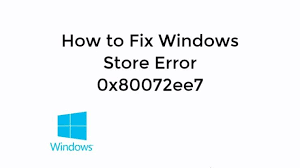
Microsoftストアのエラーコード0x80072ee7を修正する方法は?
時々、Windows 10が更新を強制する傾向があるため、システムがスムーズに動作しないときにフラストレーションが発生します。このような状況に対処する場合に試すべきいくつかの解決策を以下に示します。 自動ソリューションの場合、PC修復ツールを使用するオプションが常にあります。これは、Windows関連の問題をチェックして自動修正を提供する自動ツールです。このツールは、コンピューターエラー、マルウェア感染、ハードウェア障害、システムファイルの破損、レジストリエラーなどの問題を修正することができます。 Microsoftストアのエラーコード0x80072ee7の問題は非常に煩わしく、システムでさまざまな問題を引き起こします。さまざまなWindowsUpdateがこの問題を引き起こす傾向があります。 Windows 10のバグのあるバージョンが、この問題を受け取る理由です。 問題はさまざまな状況で発生する可能性があるため、その背後にある理由と解決策はさまざまです。一部のユーザーによると、Windowsストアを実行しようとするとエラーが発生します。その場合、破損したシステムファイルを探して修復する必要があります。 この問題は、WindowsUpdateを実行しようとしているときに発生する可能性があります。その場合、必要なサービスが有効になっていて正しく実行されていることを確認する必要があります。または、Windows Updateリセットスクリプトを実行して、これらのサービスをリセットする必要があります。 Windowsを最新バージョンにアップグレードしているときにエラーが発生することがあります。これはアンチウイルスがインストールされているために発生するため、この場合は必ずプログラムを無効にしてください。一部のユーザーによると、メディア作成ツールの使用中にエラーが発生します。修正として、その場合はホストファイルを編集する必要があります。 Microsoftストアのエラーコード0x80072ee7の修正 修正1:DNSサーバーアドレスを変更する Microsoftのコミュニティフォーラムで提案されている解決策に従って、ユーザーはDNSサーバーを実行して問題に対処する必要があります。 WindowsSearchで、「コントロールパネル」と入力し、上部の結果をタップします。 ネットワークと共有センターに移動し、左側のペインで[アダプター設定の変更]をクリックします。 現在実行しているネットワークを選択し、それを右クリックしてプロパティを選択します。 下にスクロールして、インターネットプロトコルバージョン4(TCP / IPv4を見つけ、そのプロパティに移動します。 [次のDNSサーバーアドレスを使用する]を選択し、値を入力します:DNSサーバー–8.8.8.8および代替DNSサーバー– 8.8.4.4 変更を保存してコンピューターを再起動し、ウィンドウの更新を再試行して、問題が解決するかどうかを確認します。 修正2:SFCスキャンを実行する SFCまたはシステムファイルチェッカーは、破損したシステムファイルをチェックして修復するための組み込みのWindowsツールです。このチェッカーを使用して、破損したシステムファイルが問題の原因になっていないかどうかを確認する必要があります。 Win+Xを押して、コマンドプロンプト(管理者)を選択します。 コマンドラインで、sfc / scannowと入力し、Enterキーを押します。 SFCスキャンで修正が得られなかった場合は、さらに別のツールであるDISMを使用する必要があります。これを使用するには、コマンドプロンプトで、次のコマンドを使用してEnterキーを押します。 DISM …
Microsoftストアのエラーコード0x80072ee7を修正する方法は? Read More